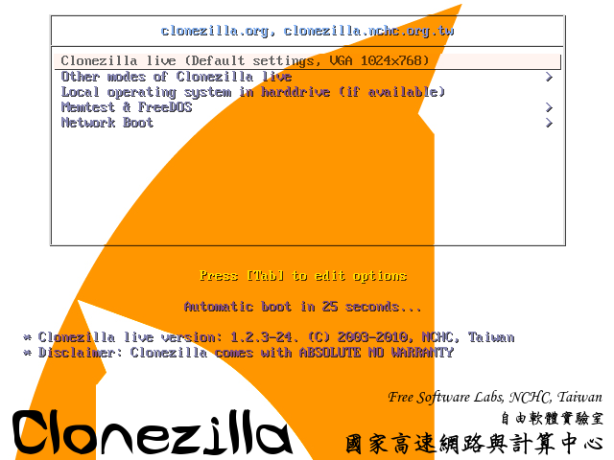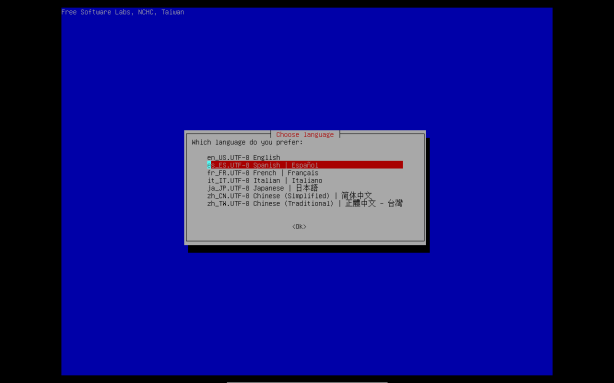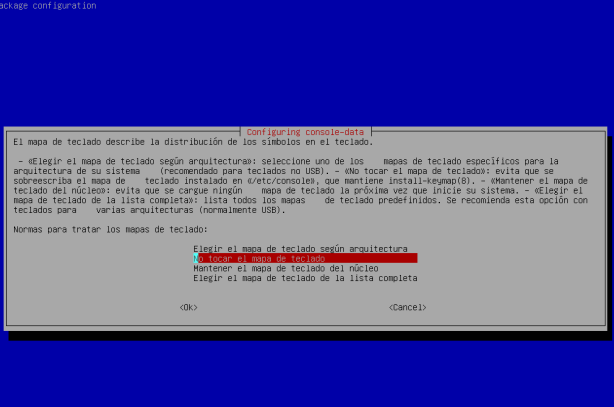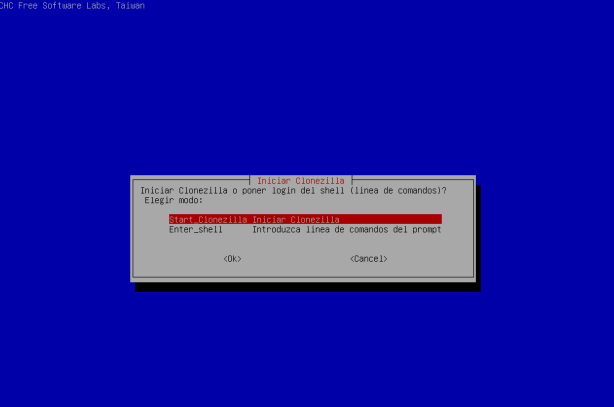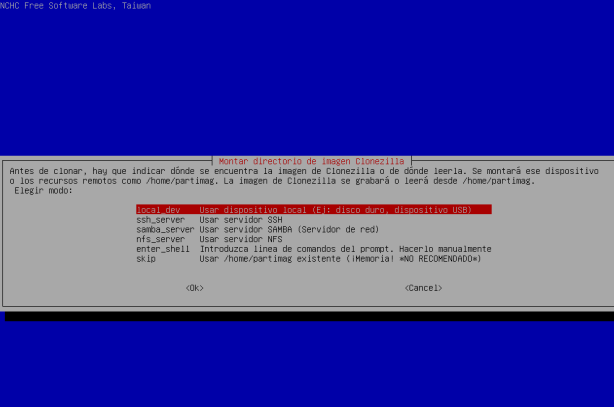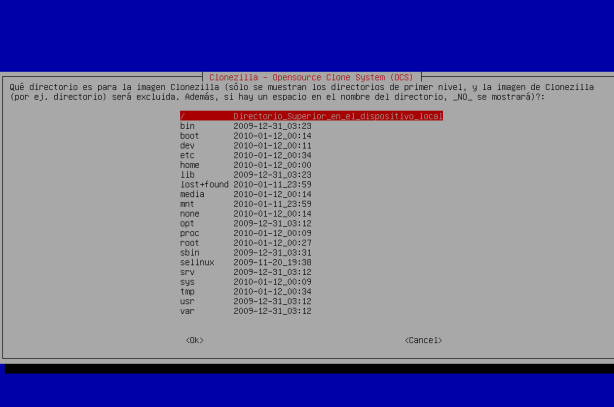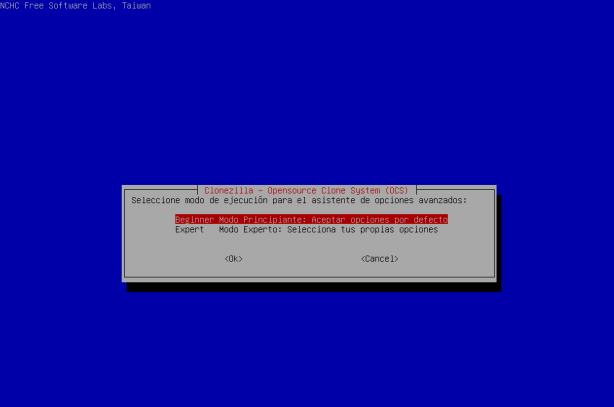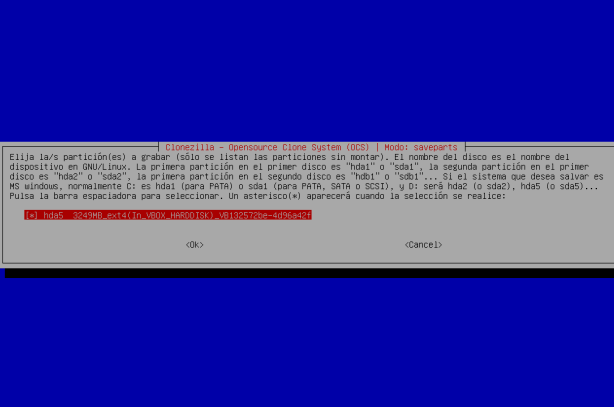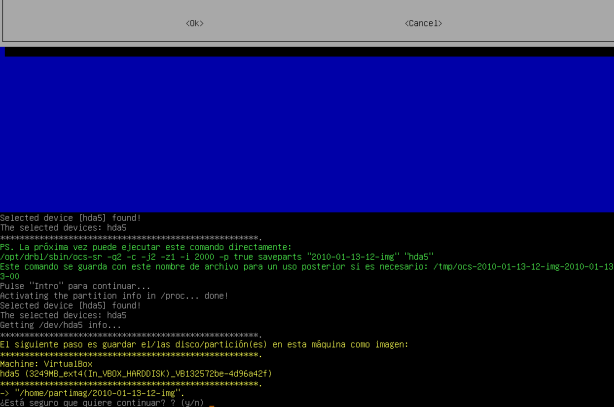Entre sus características destacan:
- Reparar el arranque de Gnu/Linux, GRUB o LILO.
- Reparar el arranque de Windows.
- Arranca Windows en un segundo disco duro o en una segunda partición.
- Activar y ocultar particiones.
- Arrancar particiones.
- Arrancar MBRs.
- Arrancar Linux u otros SO.
- Restaurar GRUB en el MBR de un disco duro o en una partición.
- Desinstalar GRUB.
- Restaurar Grub o LILO en MBR o en una partición automáticamente.
- LIVE CD
Como funciona:
Graba la imagen de Super Grub Disk en un cd o usb y arranca el ordenador con el dispositivo que contiene SGD. Dentro del menu nos moveremos con los cursores y la tecla ENTER, estos serían los pasos:
1. Seleccionar la opción ‘Super Disk Grub’ en el menu.
2. Seleccionar ‘Gnu/Linux’.
3.Seleccionar ‘Arregla arranque de GNU/LINUX (GRUB)’.
4. Seleccionar la partición donde se encuentra nuestra distribución Linux.
5. Comprobar que SGD ha funcionado y ha restaurado GRUB con los mensajes que se nos muestra en pantalla.
6.Salir del menu y reiniciar el ordenador.